e-copedia
Opret og bogfør posteringer i Superkladden
OBS:
Superkladden lukker den 31. marts 2025. Bliv klogere på, hvilken betydning det får for dig. Læs mere her.
Denne guide vejleder til, hvordan du kan oprette og bogføre dine posteringer i kassekladden i tillægsmodulet “Superkladde”.
- Denne funktion kræver tillægsmodulet Superkladde.
Sådan opretter du posteringer i superkladden
- Tryk på fanen "Superkladde" og vælg den relevante kassekladde, du vil oprette posteringerne i.
- Udfyld felterne.
- Når du kommer forbi den sidste kolonne i linjen, gemmes posteringen, og næste linje bliver automatisk oprettet. Har du trykket på "Gem" bliver posteringen gemt, men der oprettes ikke automatisk en ny linje.
- Tryk på "Ny" for at oprette en ny linje, hvis du har trykket på gem, og der ikke automatisk blev dannet en ny linje.
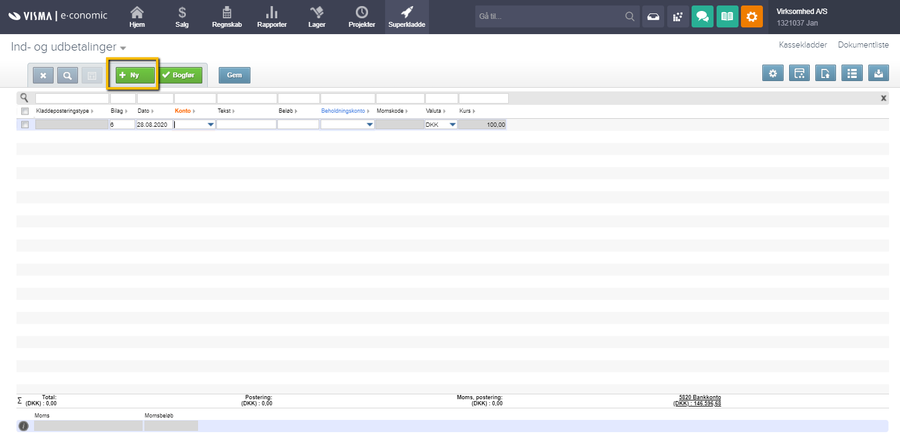
Tip:
For automatisk at lade systemet udligne kreditorposteringer under bogføring, skal du indtaste kreditorens fakturanummer, når du registrerer både fakturaen og betalingen.
Opretter du en kreditorbetaling samtidig med, at du opretter en kreditorfaktura i kladden, så vil betalingslinjen under "Betalinger" først blive vist, når du har bogført kladden.Hvis posteringen balancerer, vises det næste bilagsnummer i feltet "Bilag", så næste postering kan oprettes. Hvis posteringen ikke balancerer, vil samme bilagsnummer blive foreslået ved næste postering.
Sådan bogfører du posteringer i kassekladden
- Tryk på "Superkladde" og vælg den relevante kassekladde, du vil bogføre posteringerne i.
- Vælg de posteringer, du vil bogføre, ved at trykke til venstre for de enkelte posteringer (eller i den øverste kasse for at vælge samtlige posteringer).
- Tryk på "Bogfør".
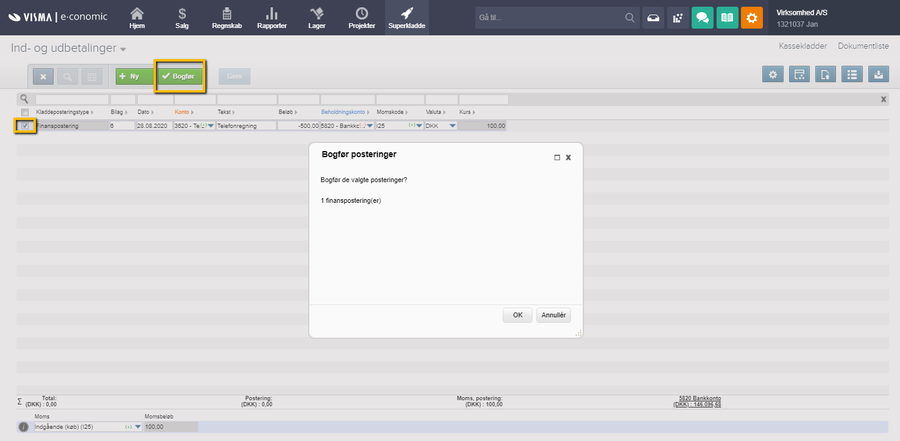
Tip:
Se om posteringerne balancerer, før du bogfører ved hjælp af feltet "Total" nederst. Hvis posteringerne ikke balancerer, vises en fejlmeddelelse , når du bogfører.







Var denne artikel nyttig?
Mange tak.
Vi sætter stor pris på din feedback.
Tak for dit svar. Hvad manglede du?